Actualizat în aprilie 2024: Nu mai primiți mesaje de eroare și încetiniți sistemul dvs. cu instrumentul nostru de optimizare. Ia-l acum la acest link
- Descărcați și instalați instrumentul de reparare aici.
- Lasă-l să-ți scaneze computerul.
- Instrumentul va face atunci reparați computerul.
![]()
Discord este o aplicație VoIP sau Voice-over-Internet-Protocol care este foarte populară printre jucătorii din comunitatea de jocuri. Vă permite să interacționați cu alți jucători prin chat vocal și video. Cu toate acestea, unii utilizatori au raportat apariția unui punct roșu pe pictograma Discord. Deși punctul roșu nu este cu adevărat o problemă, unii utilizatori îl consideră enervant și doresc să îl elimine. Prin urmare, astăzi vă vom arăta diferite moduri de a elimina punctul roșu de pe pictograma Discord.
Ce este un punct roșu pe pictograma Discord?

Dacă vedeți un punct roșu pe pictograma Discord, este o pictogramă de stare. Când vă conectați la Discord, vedeți întotdeauna un punct în colțul din stânga jos. Poate fi văzut de utilizatorii tuturor serverelor din care faceți parte. Un punct roșu pe Discord cu o linie neagră înseamnă că starea este setată la Nu deranja.
Puteți vedea un punct alb cu un cerc Discord roșu pe bara de activități Windows. Aceasta înseamnă că aveți mesaje necitite. Cu alte cuvinte, nu te afli în fereastra aplicației; după câteva minute, vezi un punct. Acest lucru vă va alerta că cineva vă trimite mesaje în timp ce nu sunteți în aplicație.
Cum repar punctul roșu de pe pictograma mea Discord?
Actualizare aprilie 2024:
Acum puteți preveni problemele computerului utilizând acest instrument, cum ar fi protejarea împotriva pierderii fișierelor și a malware-ului. În plus, este o modalitate excelentă de a vă optimiza computerul pentru performanțe maxime. Programul remediază cu ușurință erorile obișnuite care ar putea apărea pe sistemele Windows - nu este nevoie de ore întregi de depanare atunci când aveți soluția perfectă la îndemână:
- Pasul 1: Descărcați Instrumentul pentru repararea și optimizarea calculatorului (Windows 10, 8, 7, XP, Vista și Microsoft Gold Certified).
- Pasul 2: Faceți clic pe "Incepe scanarea"Pentru a găsi probleme de registry Windows care ar putea cauza probleme la PC.
- Pasul 3: Faceți clic pe "Repara tot"Pentru a rezolva toate problemele.
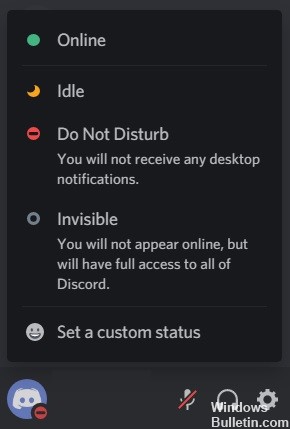
Schimbați-vă starea online
- Faceți clic pe butonul de pe avatarul utilizatorului dvs.
- Se deschide un meniu în care puteți selecta una dintre cele patru setări alternative de stare.
- Selectați opțiunea Stare online pentru a înlocui punctul roșu cu o linie în Discord.
Dezactivați setarea pictogramei pentru mesajele necitite
- Pentru a dezactiva punctele roșii pentru mesajele necitite, faceți clic pe Preferințe utilizator în Discord.
- Apoi faceți clic pe Notificări în partea stângă a Discord.
- Debifați caseta de selectare Activare pictogramă mesaj necitit.
- Reporniți aplicația Discord.
Dezactivați canalele
- Faceți clic pe serverul dvs. din partea stângă a Discord.
- Faceți clic dreapta pe canalul pe care doriți să-l dezactivați pentru a deschide meniul contextual.
- Selectați opțiunea Dezactivare canal.
- Apoi selectați opțiunea „Până îl pornesc din nou”.
Sfat expert: Acest instrument de reparare scanează arhivele și înlocuiește fișierele corupte sau lipsă dacă niciuna dintre aceste metode nu a funcționat. Funcționează bine în majoritatea cazurilor în care problema se datorează corupției sistemului. Acest instrument vă va optimiza, de asemenea, sistemul pentru a maximiza performanța. Poate fi descărcat de Faceți clic aici
Întrebări Frecvente
Ce înseamnă punctul roșu din Discord?
Acest punct nu indică o eroare sau o defecțiune, este intenționat și este afișat pentru a evidenția o notificare sau un mesaj.
De ce primesc un punct roșu în pictograma Discord?
Un simbol roșu cu o linie înseamnă că nu doriți să fiți deranjat. Îți poți schimba starea făcând clic pe portretul tău din colțul din stânga jos al ecranului Discord. Se deschide un meniu în care puteți selecta starea în care doriți să fiți văzut.
Cum scap de punctul roșu de pe pictograma Discord?
- Deschideți Discord și faceți clic pe Setări utilizator de lângă fotografia dvs. de profil.
- În stânga, derulați în jos la secțiunea Setări aplicație și selectați Notificări.
- În partea dreaptă a ferestrei, trageți butonul „Activați mesajele necitite” spre stânga.


